Win7 32位系统下打印机Print Spooler报错的处理方法
Win7 32位系统下打印机Print Spooler报错的处理方法:管理所有本地和网络打印队列及控制所有打印工作。如果此服务被停用,本地计算机上的打印将不可用。如果此服务被禁用,任何依赖于它的服务将无法启用,近来公司新购了一台打印机,在安装过程中竟然报错“打印后台程序服务没有运行”,这该如何处理?今天小编给大家带来相关的方法教程,希望能够帮助到大家,下面就跟小编一起来看看打印机后台程序服务没有运行怎么办
其实出现此情况主要是由于电脑系统没有自动开启“Print Spooler”打印服务造成的,只需将“Print Spooler”服务开启,问题就迎刃而解了,在计算机服务里开启“Print Spooler”服务的步骤如下:
1、按“WIN+R”打开“运行”窗口,输入“services.msc”命令按回车,进入计算机本地服务。
2、在打开的计算机本地服务的右侧窗口中找到“Print Spooler”服务,双击进入设置开启该服务,在弹出的“Print Spooler”服务设置窗口中,将“启动类型”设置为“自动”,点击“启动”按钮就开启“Print Spooler”服务,如图示:
3、以上设置后,一般就可正常安装了,但是如果依然提示错误,那么请重新启动电脑后再进行安装即可。如果还是会出错时,请修复注册表的方法来解决,具体操作如下:
1)运行进入注册表中,在打开的注册表中定位到Hkey_LOCAL_MACHINESYSTEMCurrentControlSetServicesSpooler目录下。
2)新建一个可扩充字符串值,取名:magePath,其值设置为:C:WINDOWSsystem32spoolsv.exe,保存后退出注册表即可。
根据上面的方法,基本上就可以解决“打印后台程序服务没有运行”的错误提示了,打印机也能正常使用,用户们就可以着手设置文件与打印机的共享了。
其实出现此情况主要是由于电脑系统没有自动开启“Print Spooler”打印服务造成的,只需将“Print Spooler”服务开启,问题就迎刃而解了,在计算机服务里开启“Print Spooler”服务的步骤如下:
1、按“WIN+R”打开“运行”窗口,输入“services.msc”命令按回车,进入计算机本地服务。
2、在打开的计算机本地服务的右侧窗口中找到“Print Spooler”服务,双击进入设置开启该服务,在弹出的“Print Spooler”服务设置窗口中,将“启动类型”设置为“自动”,点击“启动”按钮就开启“Print Spooler”服务,如图示:
3、以上设置后,一般就可正常安装了,但是如果依然提示错误,那么请重新启动电脑后再进行安装即可。如果还是会出错时,请修复注册表的方法来解决,具体操作如下:
1)运行进入注册表中,在打开的注册表中定位到Hkey_LOCAL_MACHINESYSTEMCurrentControlSetServicesSpooler目录下。
2)新建一个可扩充字符串值,取名:magePath,其值设置为:C:WINDOWSsystem32spoolsv.exe,保存后退出注册表即可。
根据上面的方法,基本上就可以解决“打印后台程序服务没有运行”的错误提示了,打印机也能正常使用,用户们就可以着手设置文件与打印机的共享了。
它和office2007的PowerPoint有关,如果把它关掉,那么PowerPoint无法在快速访问工具栏中添加快捷按钮,在打开“PowerPoint选项”的时候也会提示“无法找到打印机”这类的问题
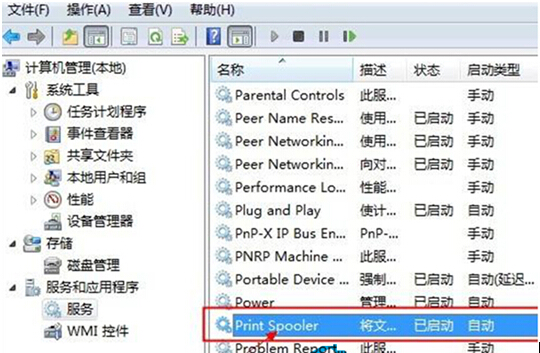








 苏公网安备32032202000432
苏公网安备32032202000432